Dacă aveți mai multe monitoare și monitorul extern are o rezoluție a ecranului diferită de cea a monitorului principal, puteți întâmpina o problemă în care PowerPoint sau Skype for Business afișează foarte mare sau foarte mic.
Microsoft a lansat deja o remediere pentru această problemă. Puteți confirma dacă aplicația are actualizarea verificând numerele de versiune de mai jos. Remedierea necesită Windows 10 1607, numită și actualizare aniversară Windows 10 actualizare aniversară.
Totuși, este posibil să întâlniți text neclar în Office aplicații atunci când utilizați mai multe monitoare. Consultați articolul de Ajutor Office aplicațiile apar la o dimensiune greșită sau neclare pe monitoarele externe pentru mai multe informații.
Remediat în PowerPoint și Skype for Business
PowerPoint 2016, PowerPoint 2013, Skype for Business 2013 și Skype for Business 2016 acceptă acum situația în care aveți mai multe monitoare și monitorul extern are o altă rezoluție a ecranului decât monitorul principal. Trebuie să aveți anumite versiuni (sau versiuni mai noi) de Office de Windows 10 computer pentru a vedea remedierile.
-
Pentru această remediere, versiunea necesară de Windows este: versiunea Windows 10 1607, numită și Actualizare aniversară Windows 10 actualizare aniversară.
-
Pentru această remediere, versiunea necesară de PowerPoint de Skype for Business este descrisă în următoarea secțiune:
Versiuni actualizate de PowerPoint de Skype for Business
-
Dacă, în prezent (iulie 2017), Office 2016 sau Office 2013, este necesar să fi primit deja actualizările descrise în acest articol. Microsoft 365
-
Dacă sunteți utilizator business de Microsoft 365, Office 2016 sau Office 2013 până acum (iulie 2017), este posibil să fi primit sau nu actualizările descrise în acest articol. Planificarea pe care aveți parte Office actualizările depinde de dorințele organizației.
Puteți confirma dacă aplicația are actualizarea verificând numărul de versiune al Office sub meniul Fișier al oricărei aplicații aplicație Office. Există două tehnologii diferite pentru instalarea Office 2016. Tehnologia utilizată pentru instalarea dvs. determină numărul de versiune pe care trebuie să-l căutați. Iată cum să căutați aceste informații:
-
În meniul Fișier, faceți clic pe Cont (în partea stângă a paginii).
-
În partea dreaptă a paginii, sub secțiunea Informații produs, veți vedea aplicația și informațiile despre actualizare, care arată ca prima imagine (care reprezintă tehnologia de instalare "Clic și Pornire") sub sau a doua imagine (care indică tehnologia Microsoft Installer):
„Clic și Pornire” arată astfel:
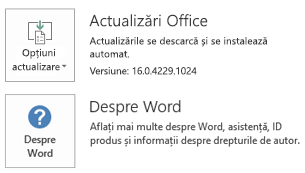
„Microsoft Installer” arată astfel:
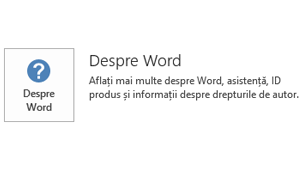
Dacă vedeți două butoane, așa cum se arată în prima imagine de mai sus, numărul minim de versiune care conține actualizarea este:
|
PowerPoint 2016 |
Skype for Business 2016 |
|
16.0.7369.2024 |
16.0.7369.2024 |
Dacă vedeți un buton, așa cum se arată în a doua imagine de mai sus, numărul minim de versiune care conține actualizarea este:
|
PowerPoint 2016 |
Skype for Business 2016 |
|
16.0.4483.1000 |
16.0.4483.1000 |
|
PowerPoint 2013 |
Skype for Business 2013 |
|
15.0.4875.1001 |
15.0.4875.1001 |
Office 2013 și Office 2016 pentru acasă sunt actualizate automat.
Microsoft 365 pentru firme abonamentele sunt actualizate automat. Produsul este rulat treptat; nu toată lumea primește actualizarea în același timp. Dacă lucrați pentru o organizație care are Office dar nu are abonamente Microsoft 365, organizația controlează probabil atunci când obțineți Office actualizări.
Accesați Instalarea actualizărilor Office mai multe informații dacă doriți să vă asigurați că aveți cea mai recentă actualizare.










